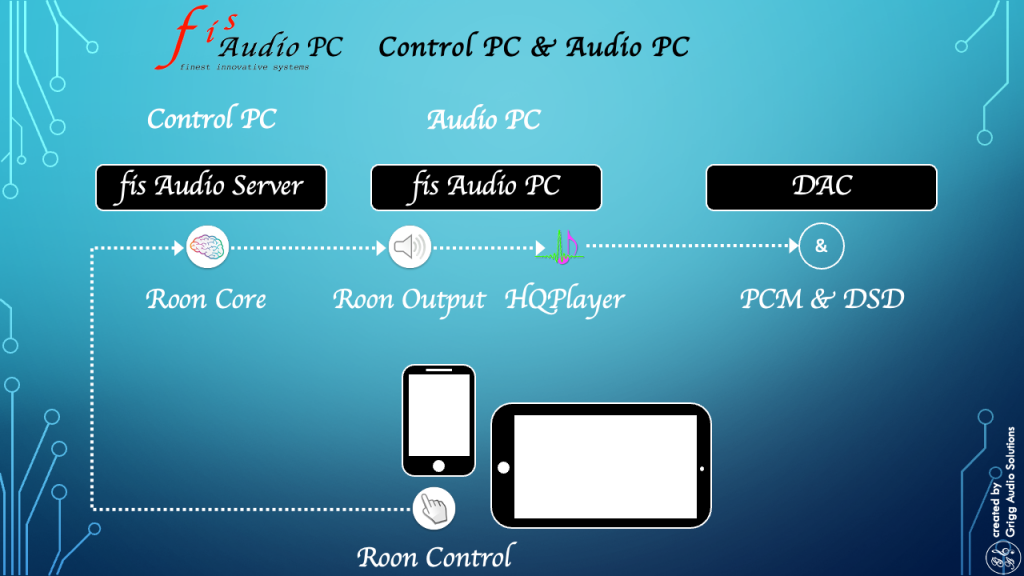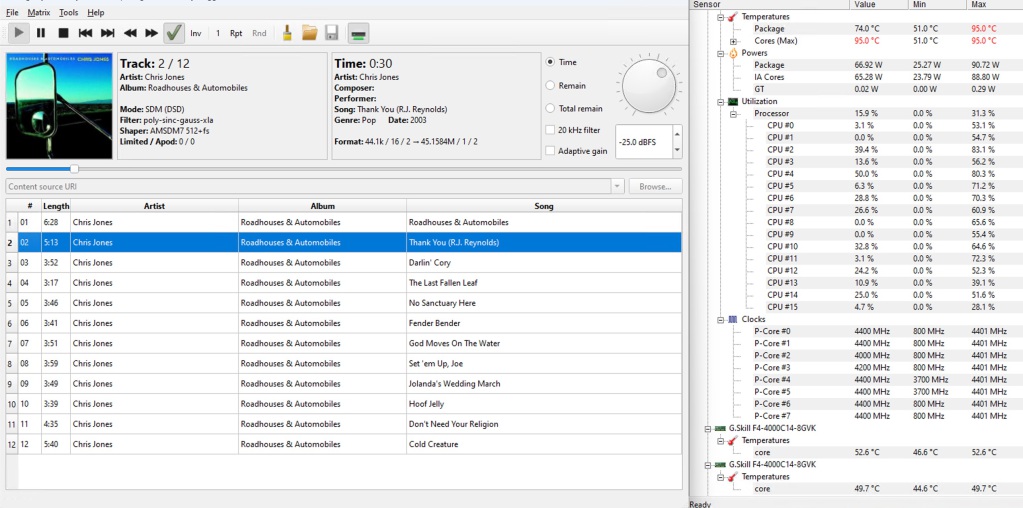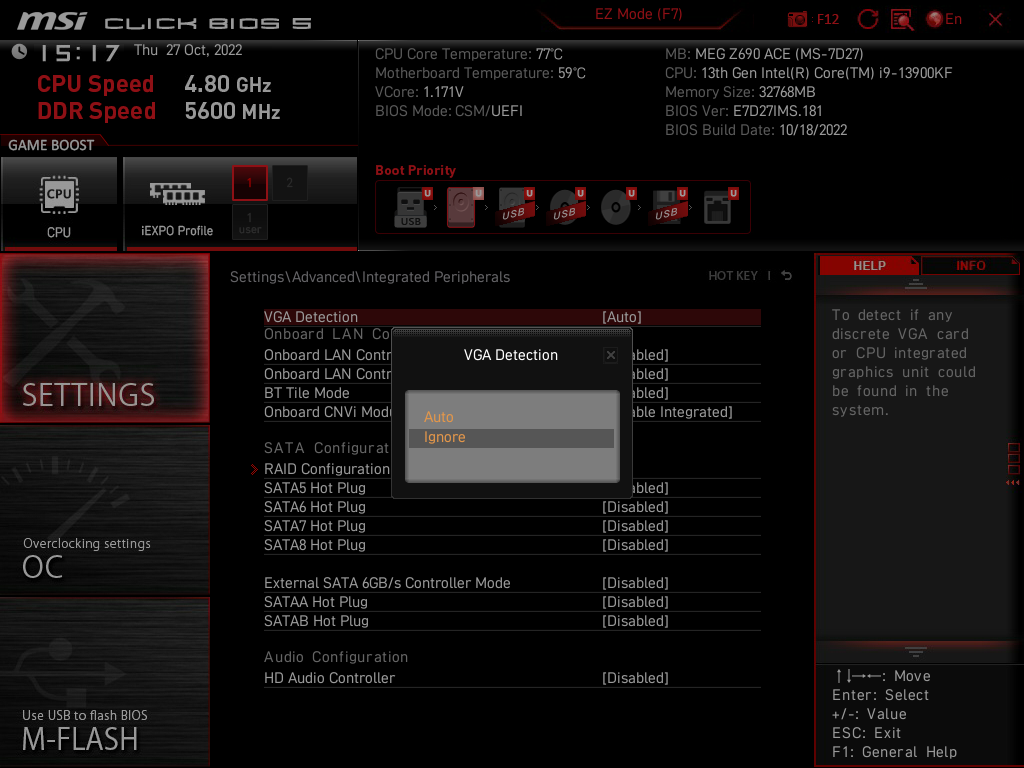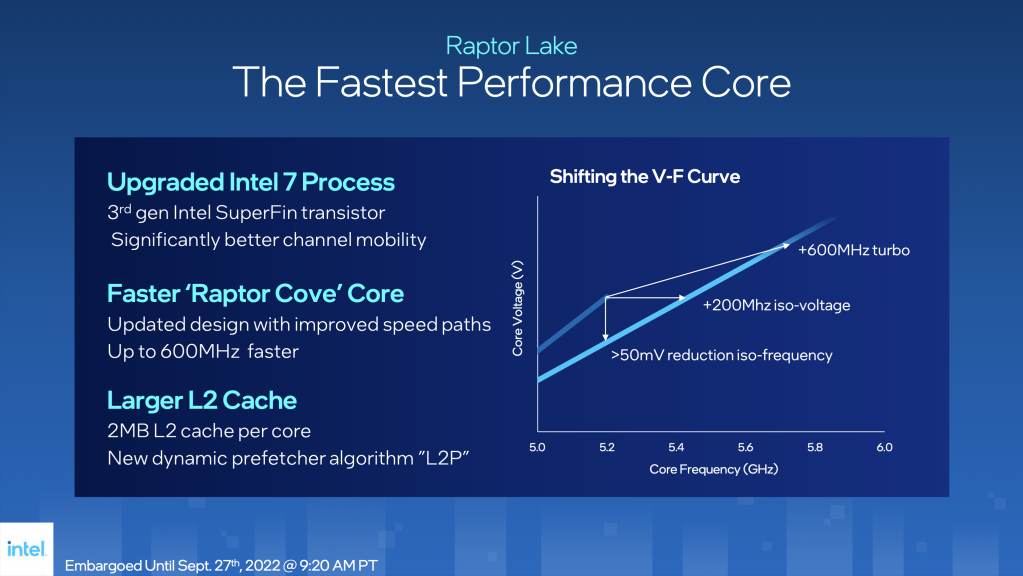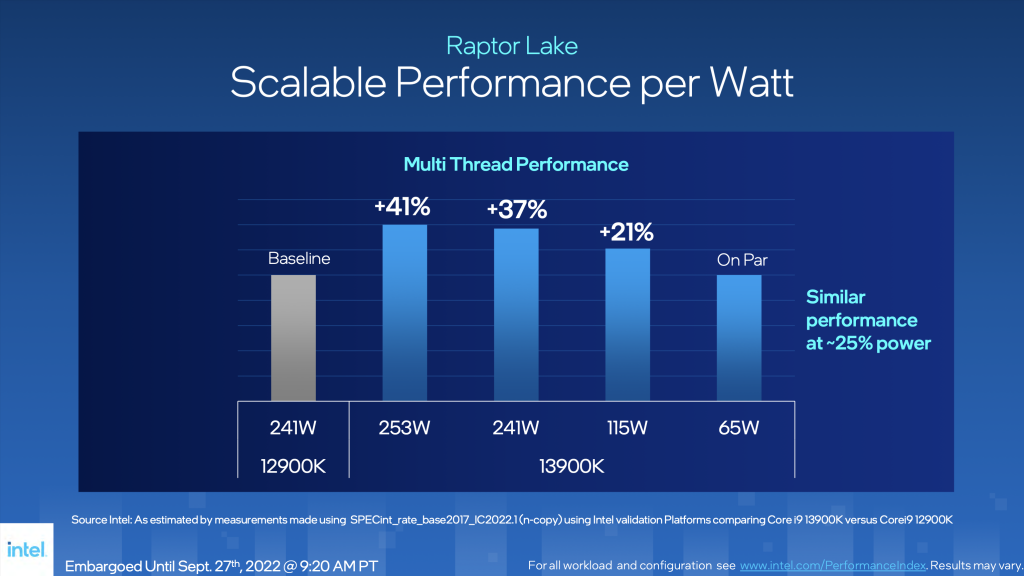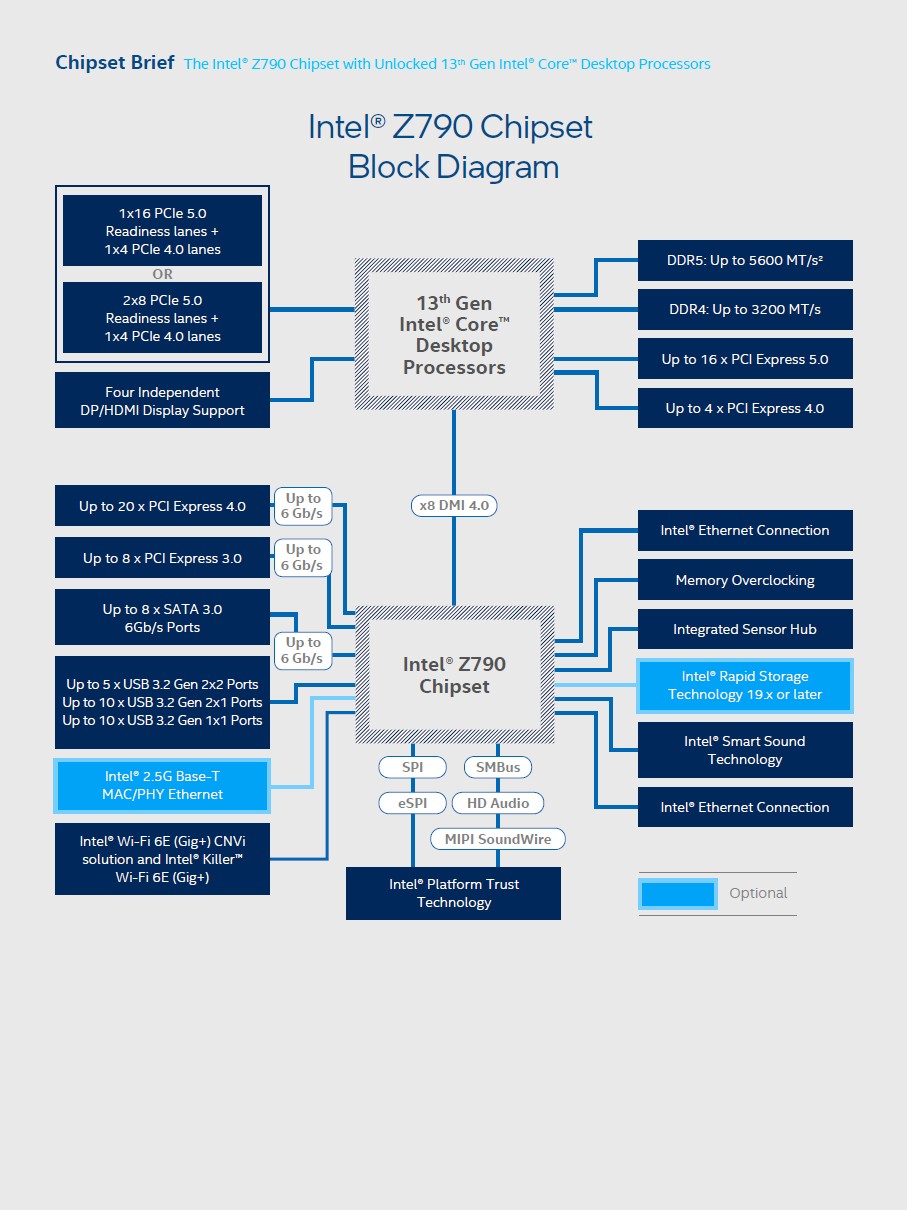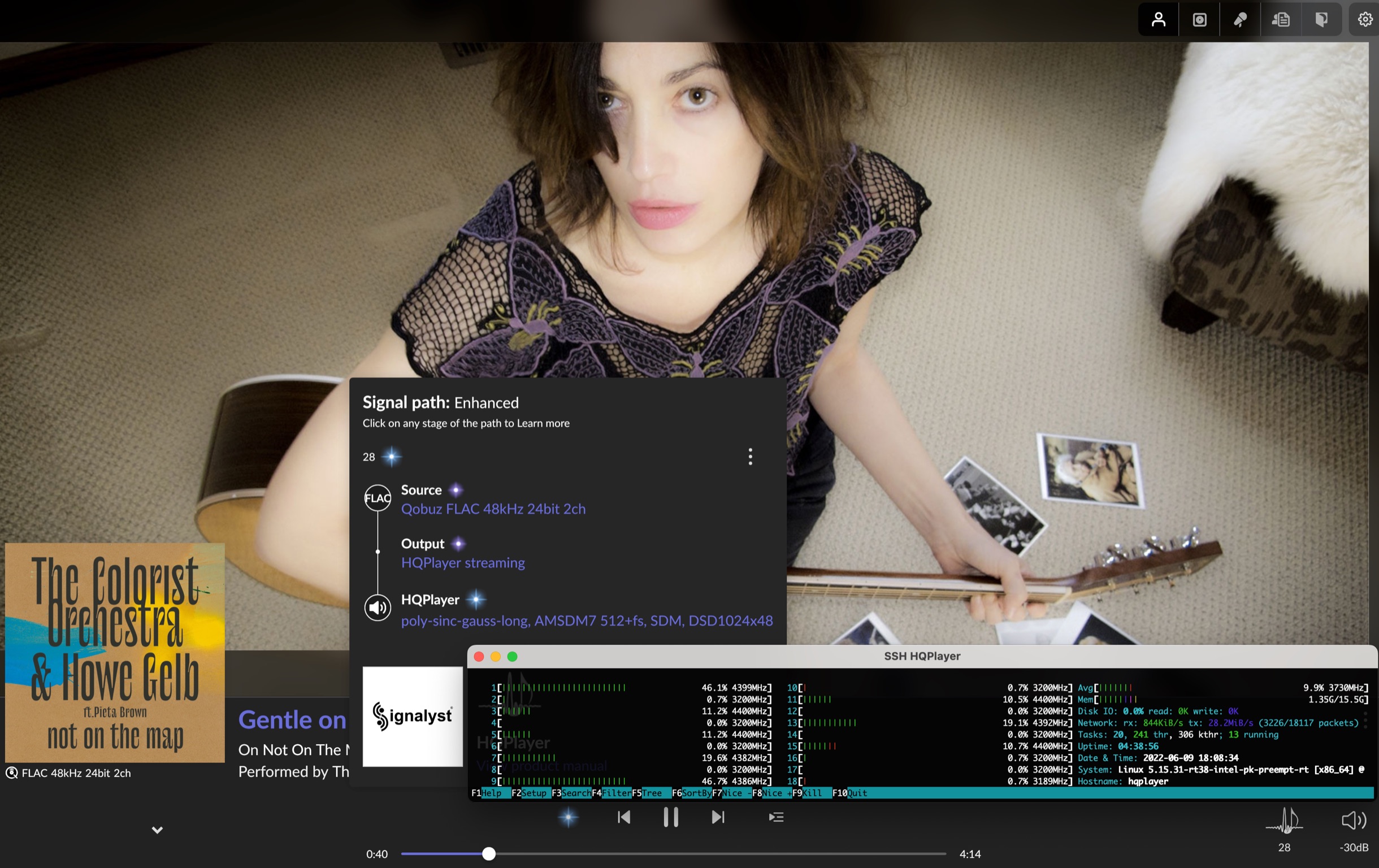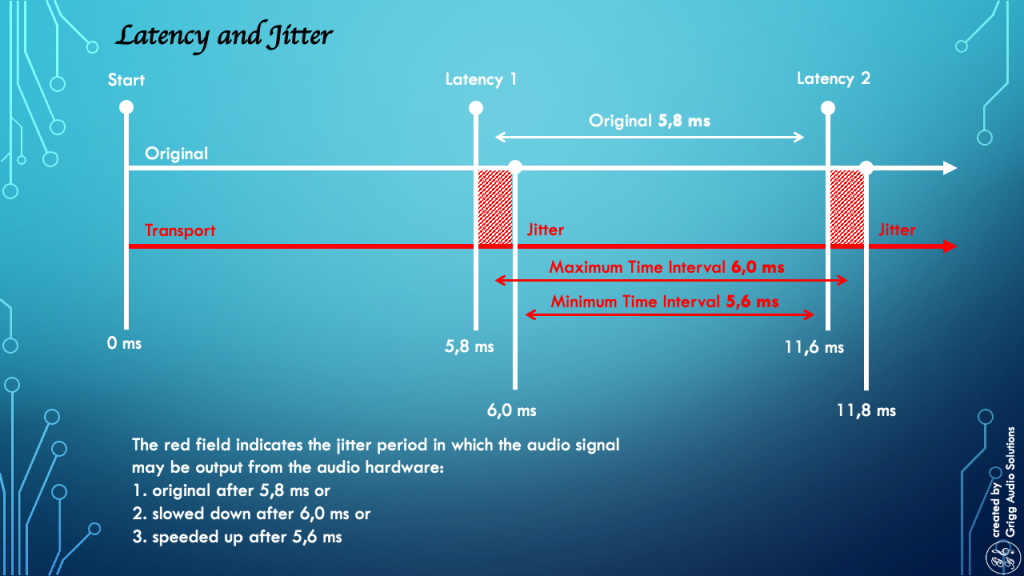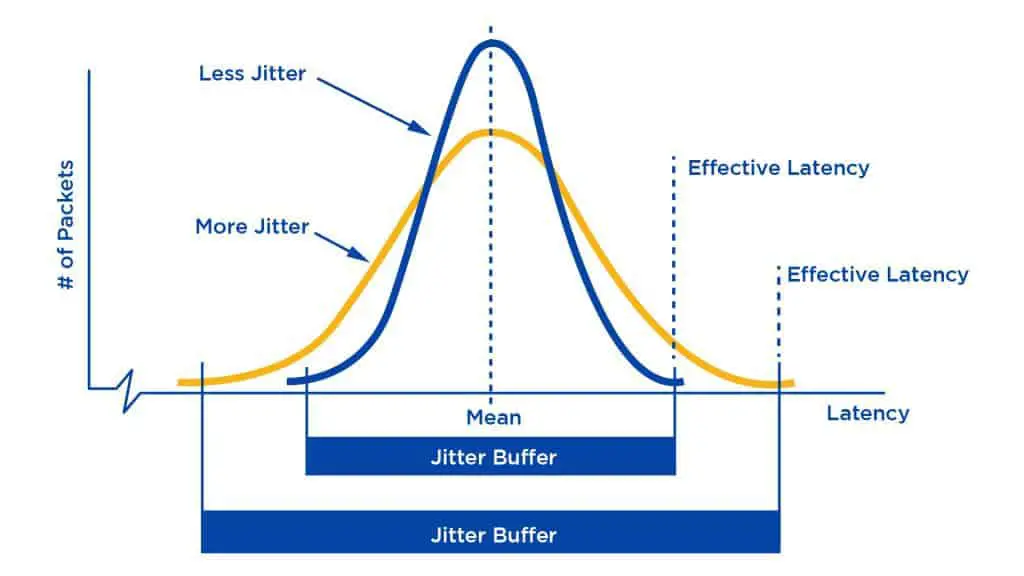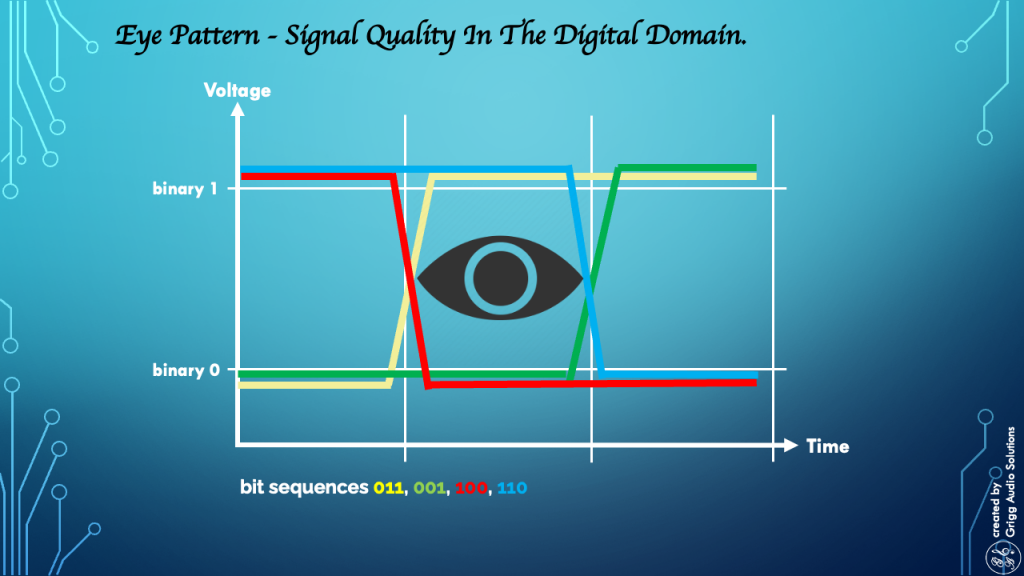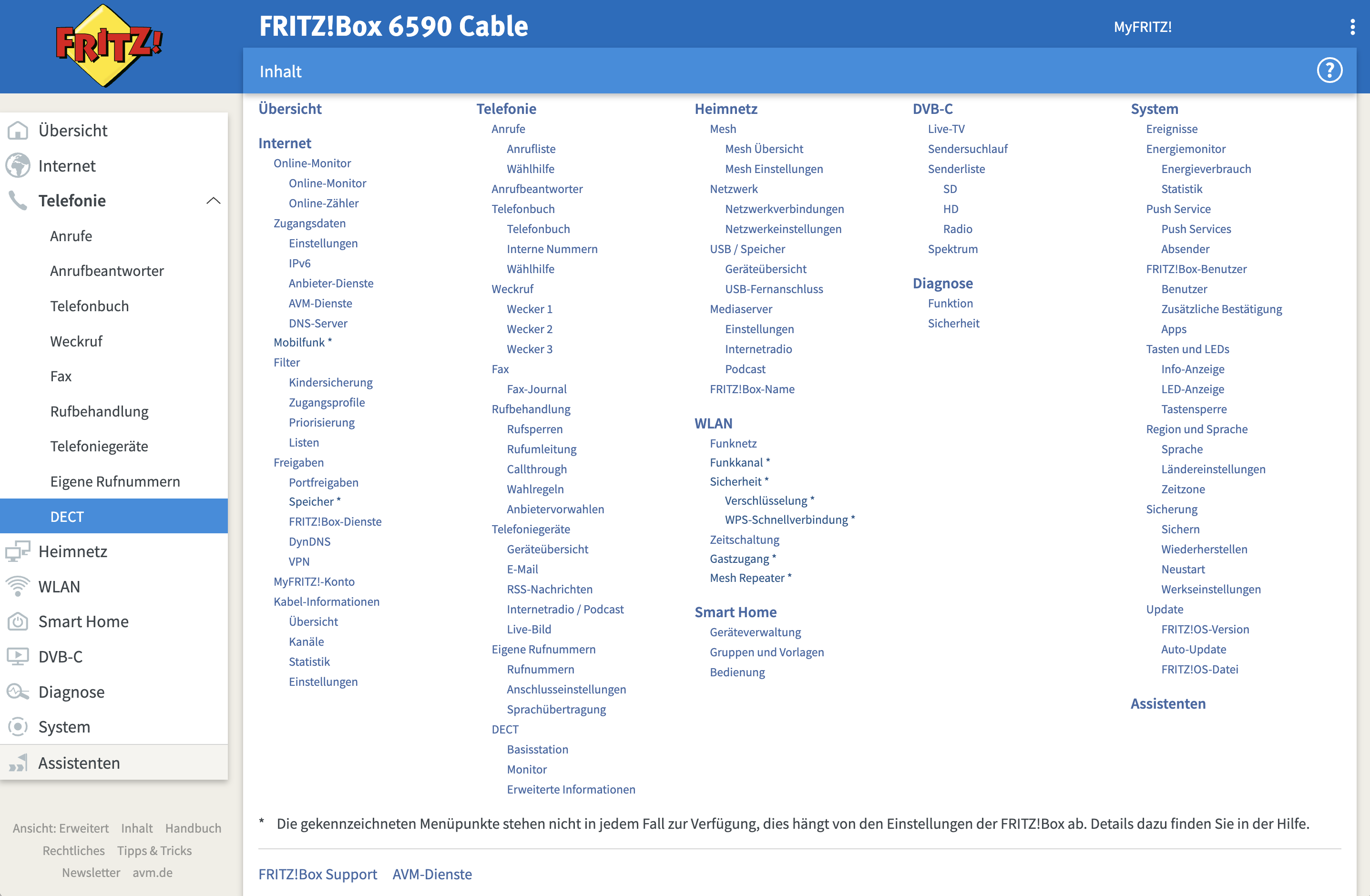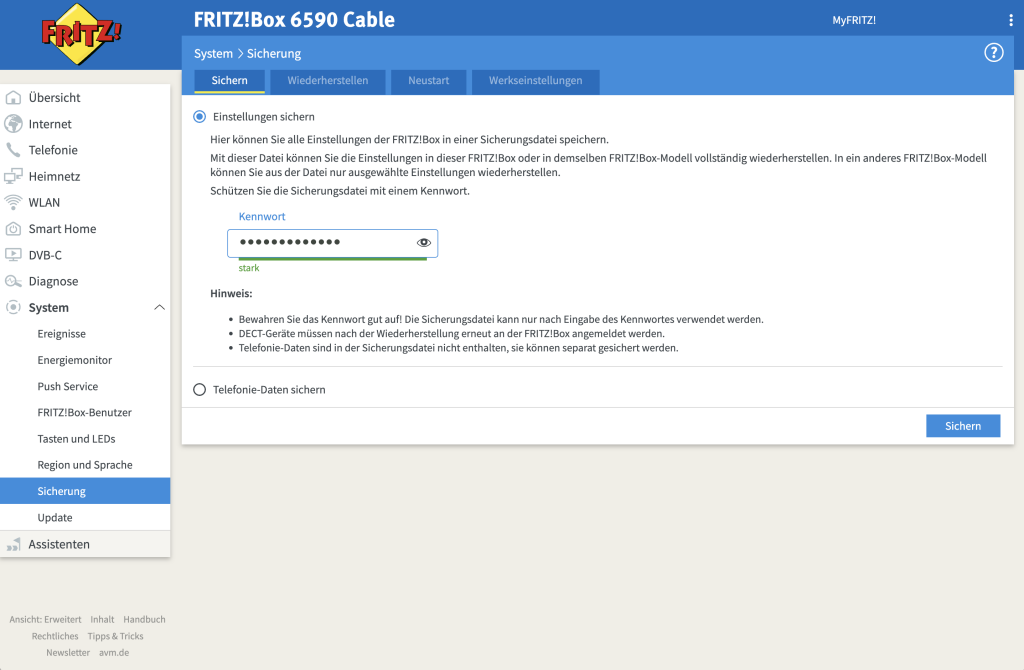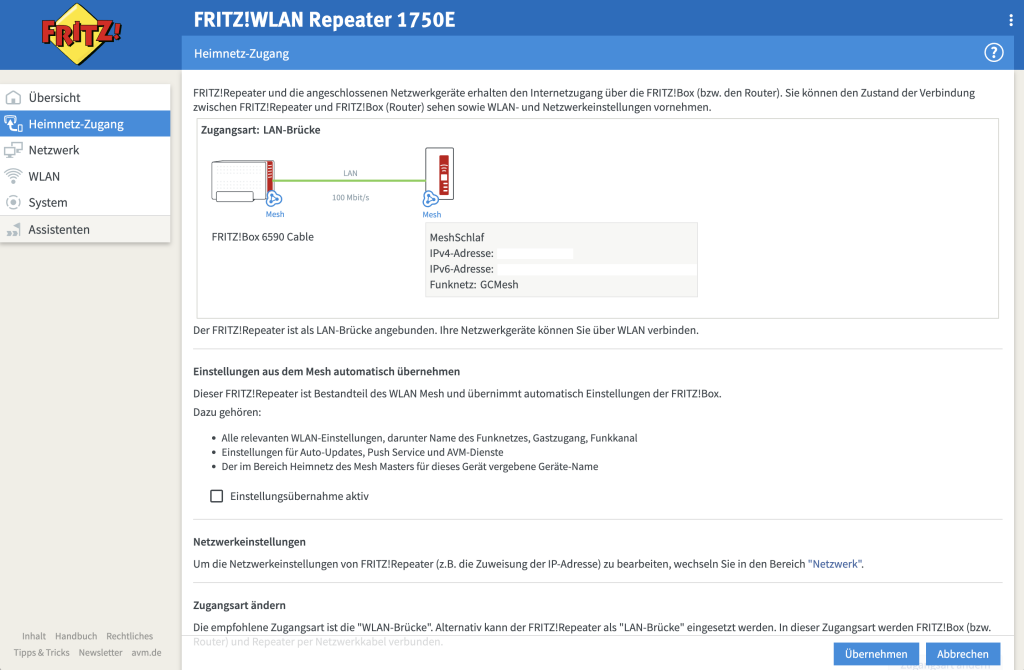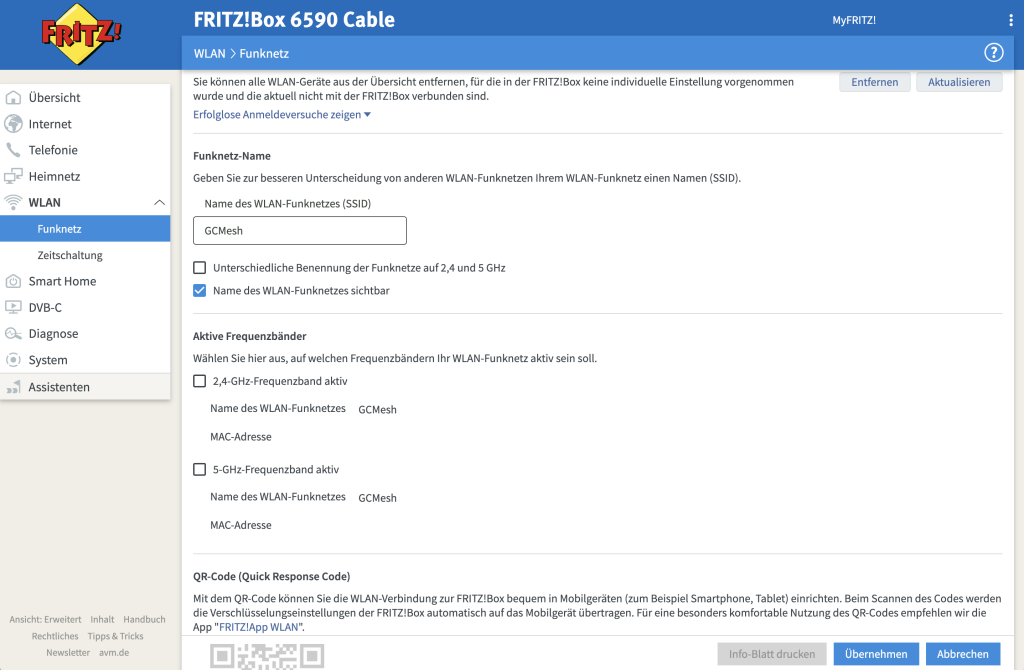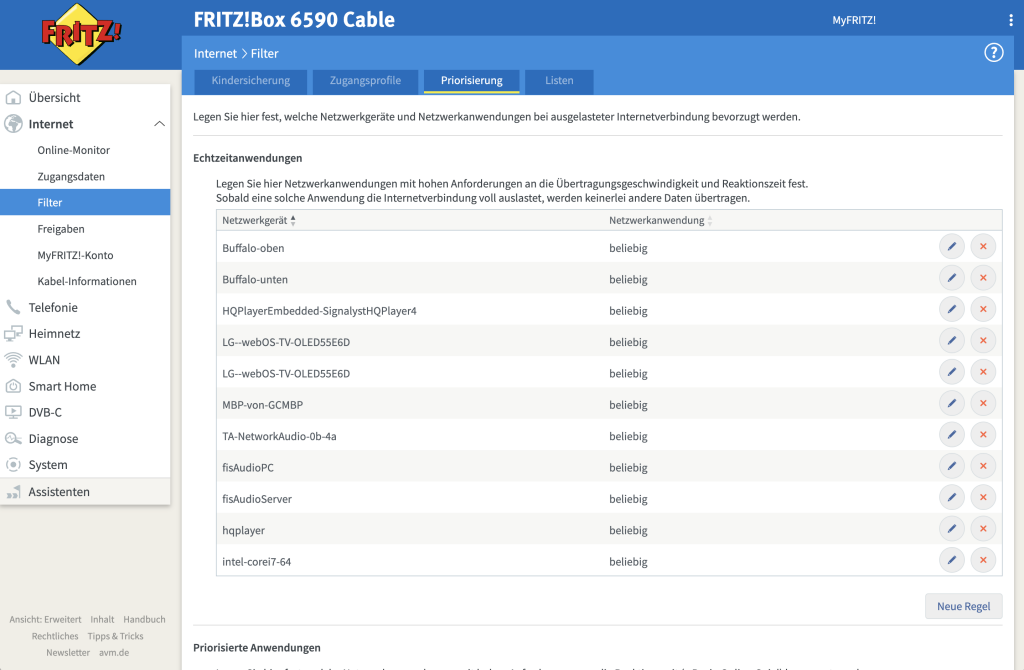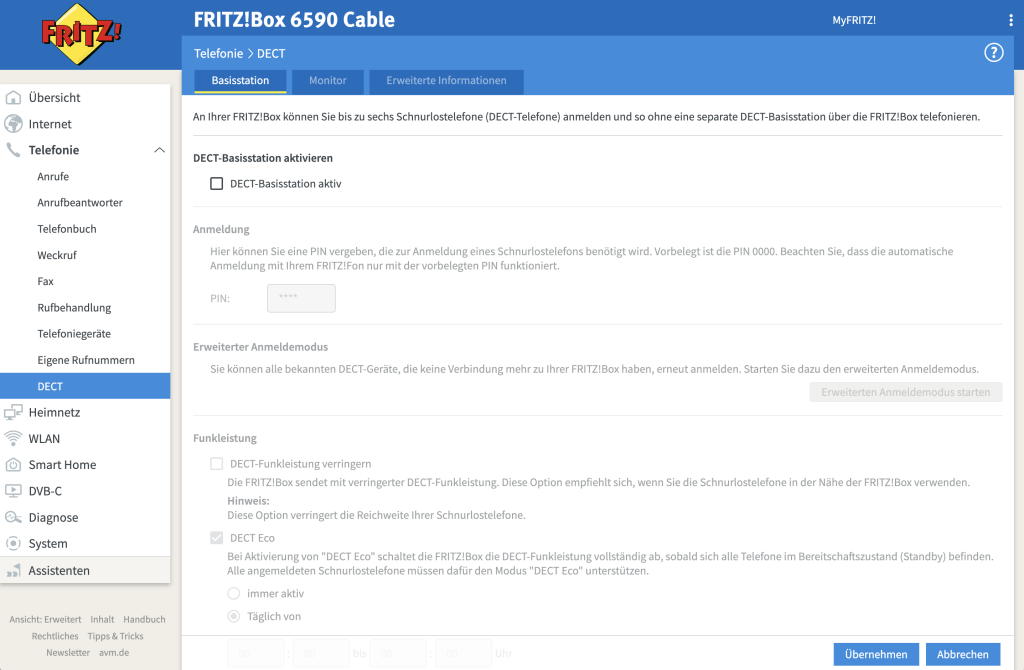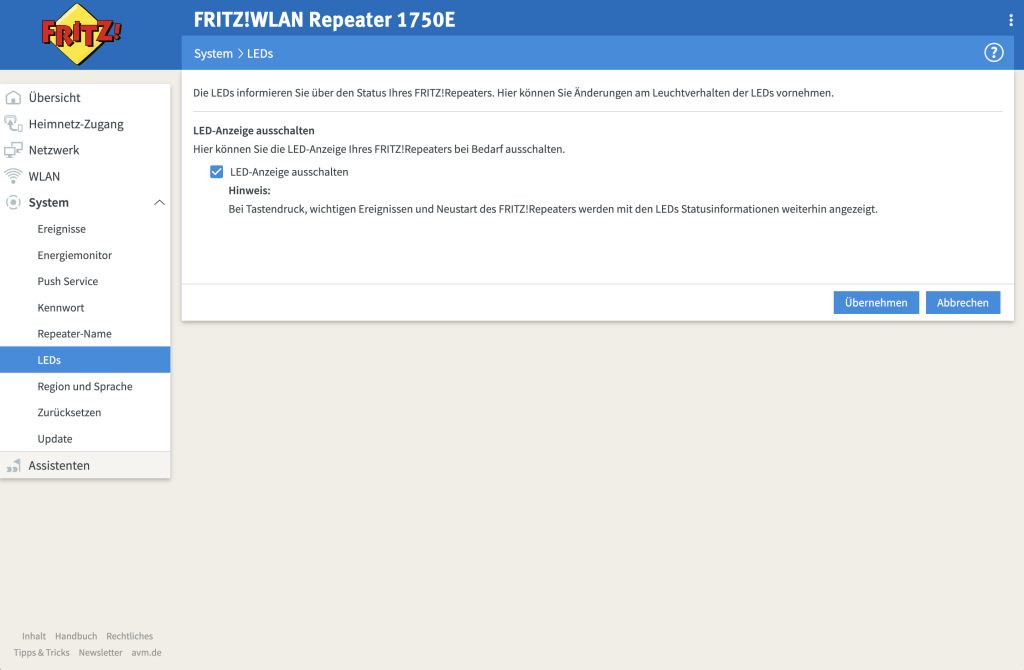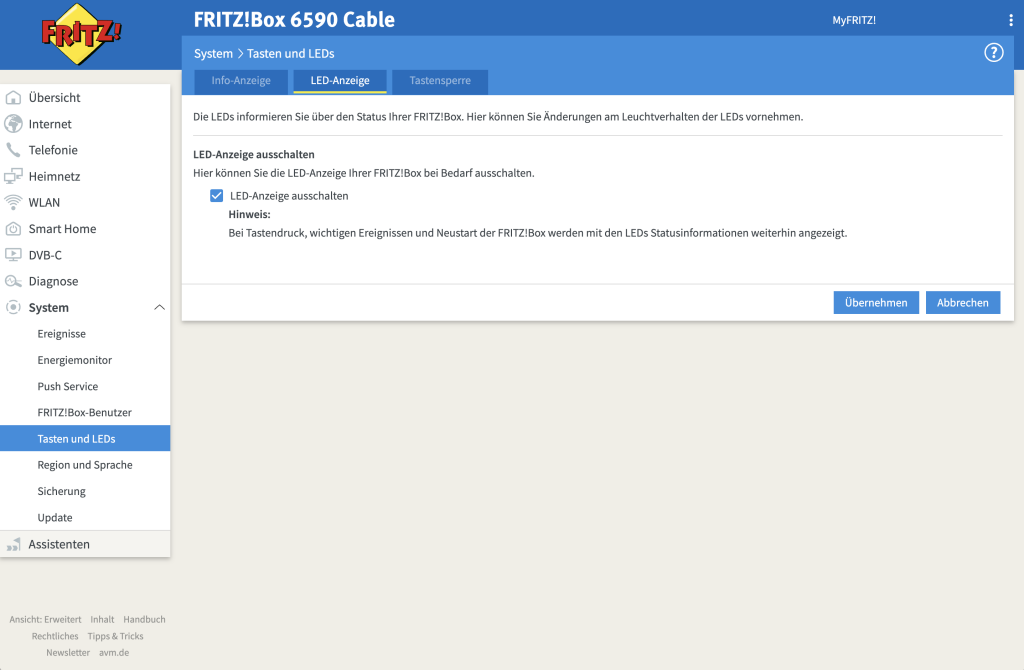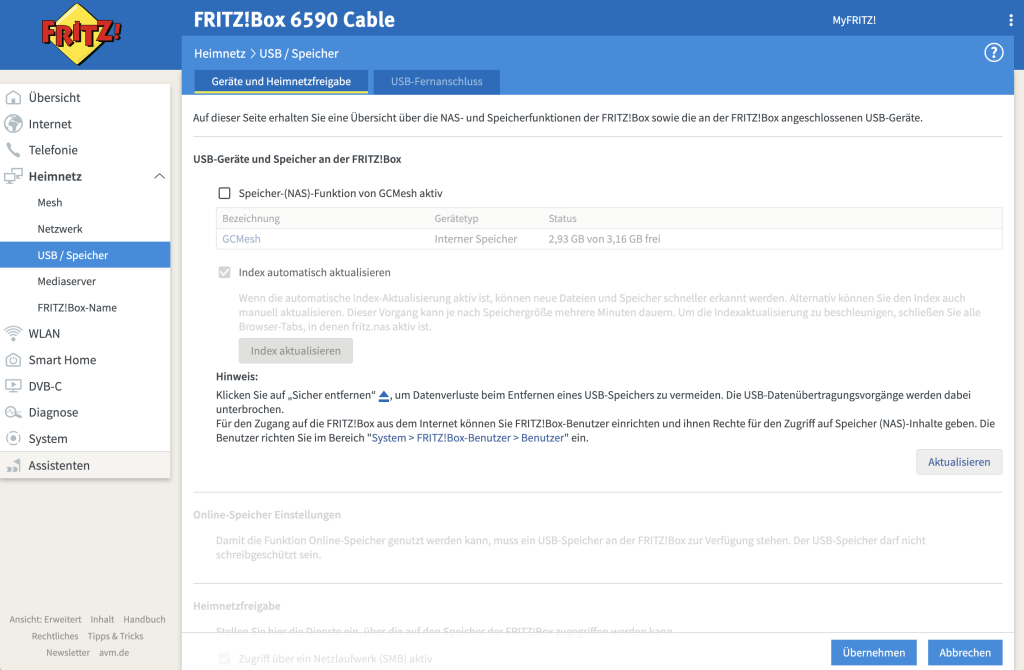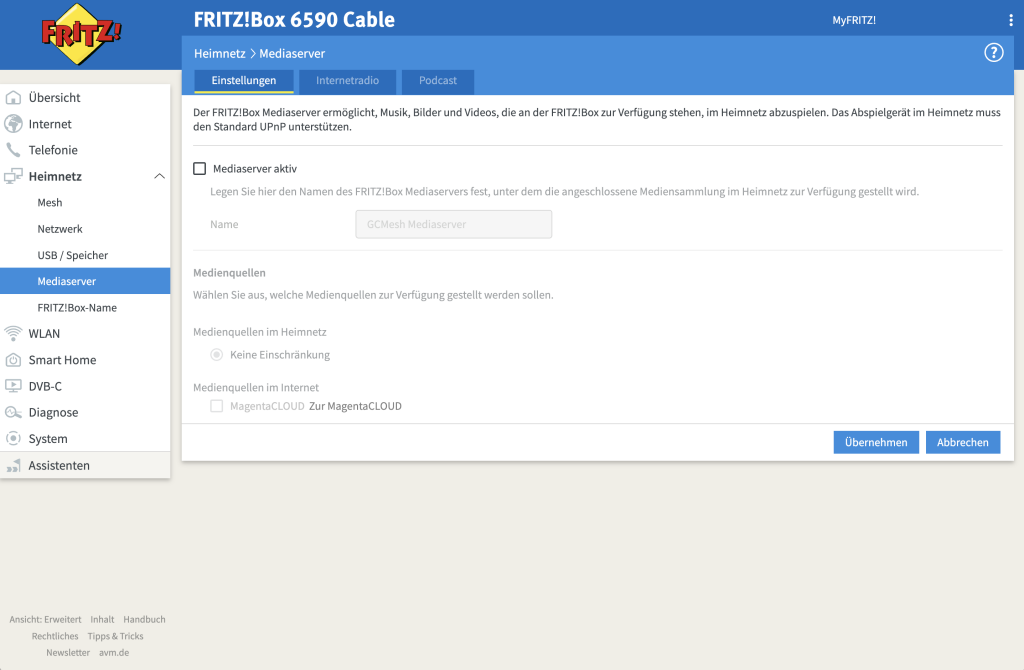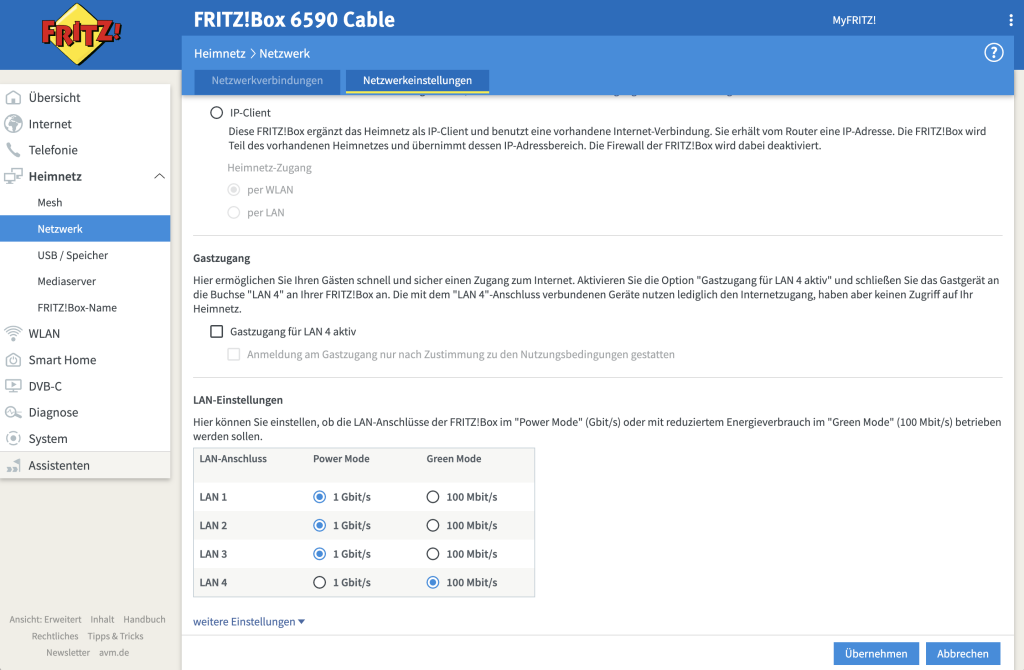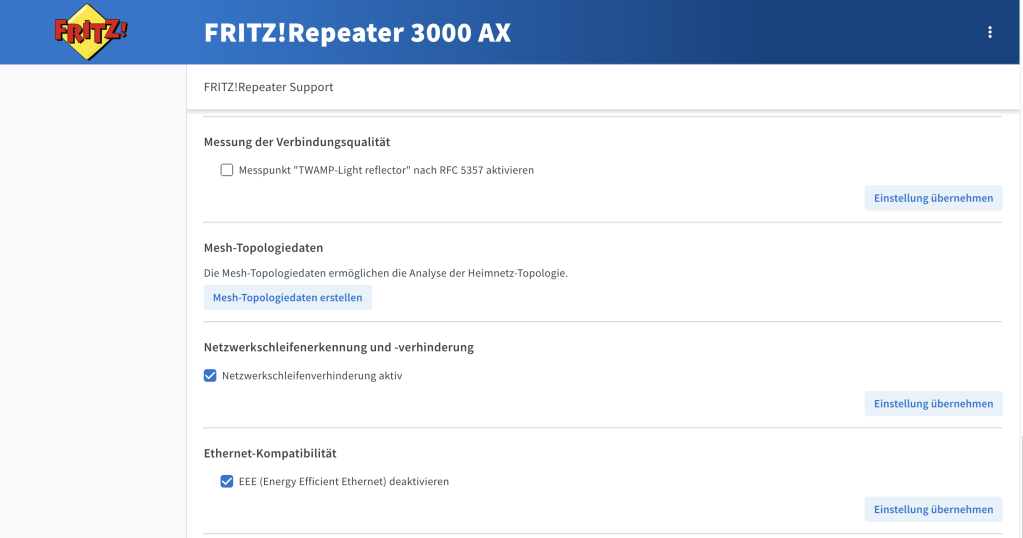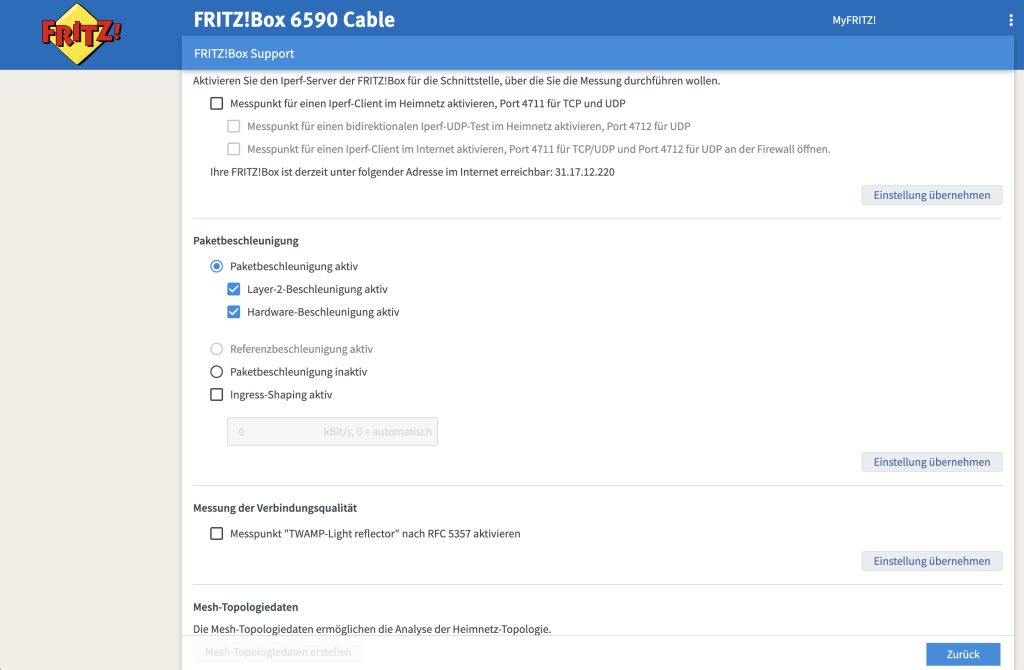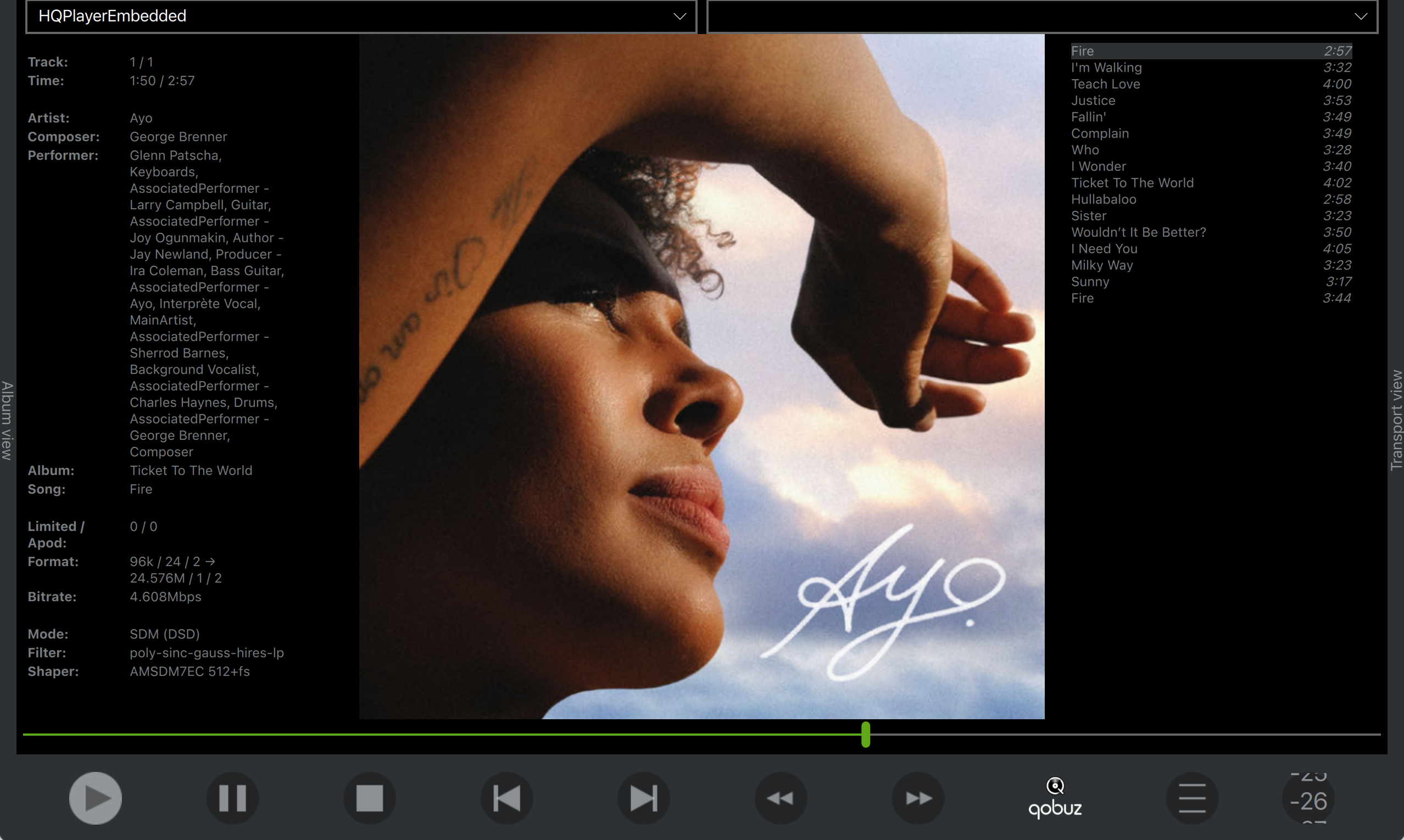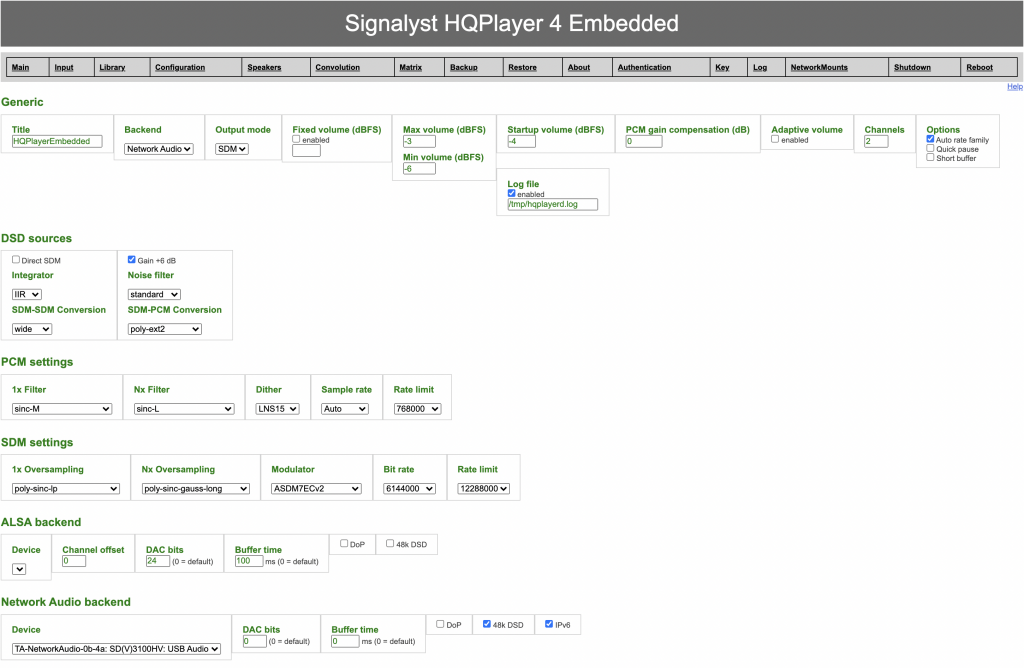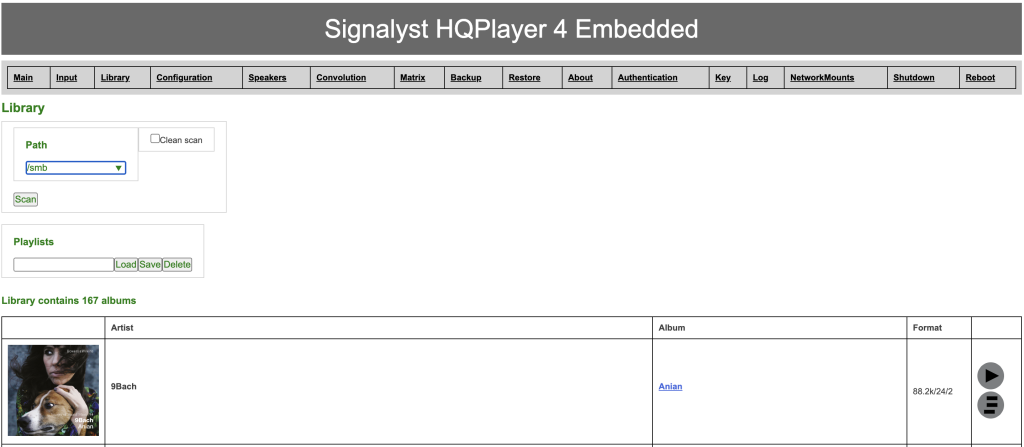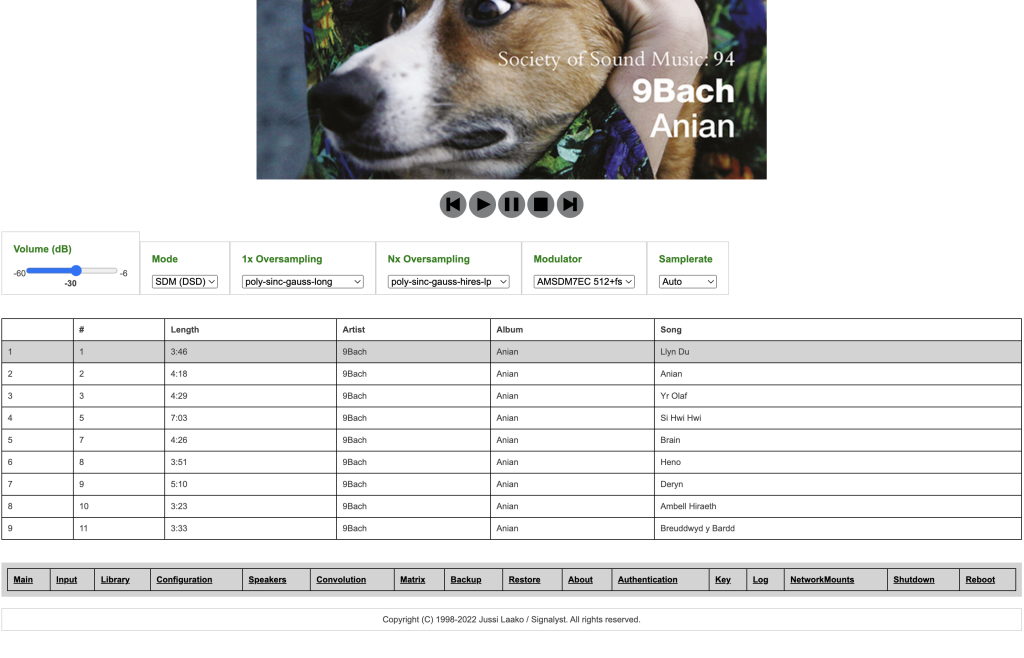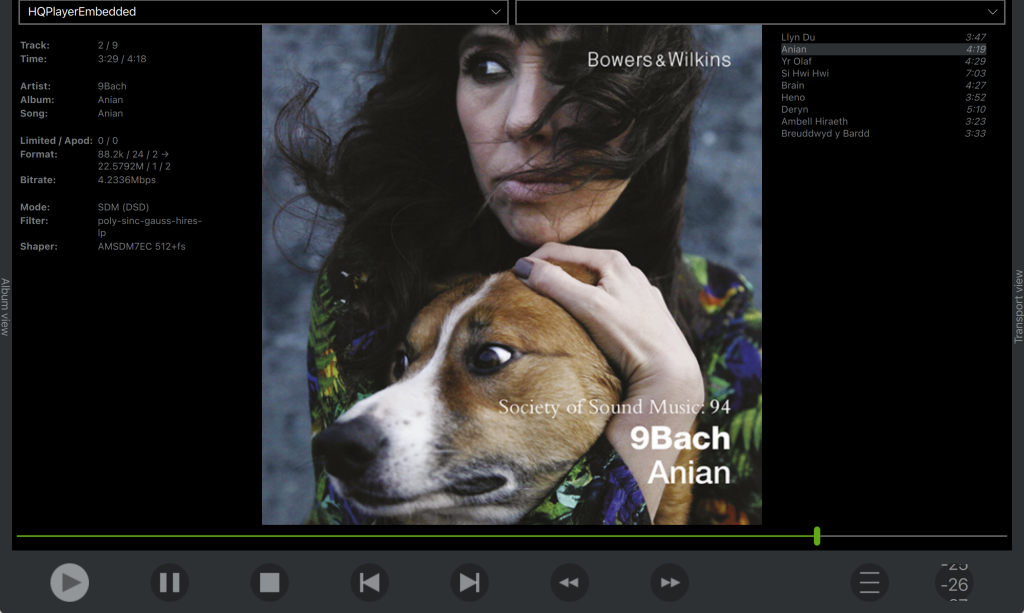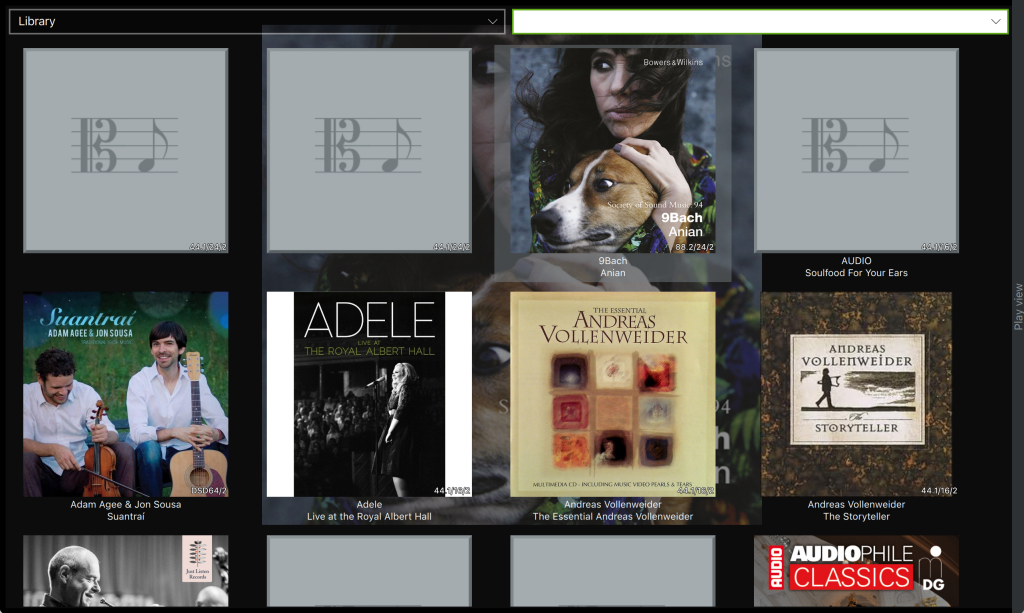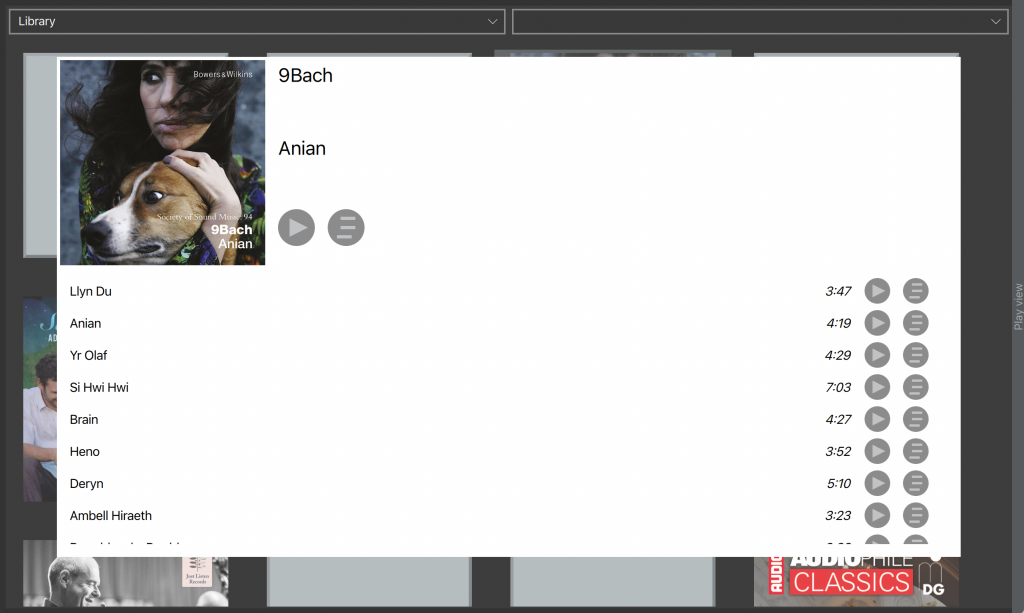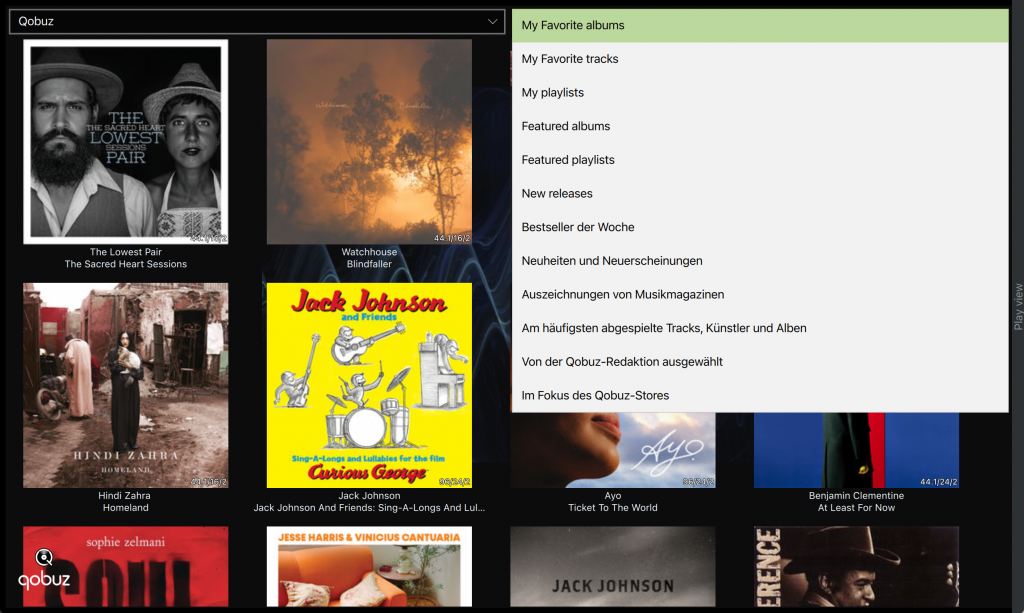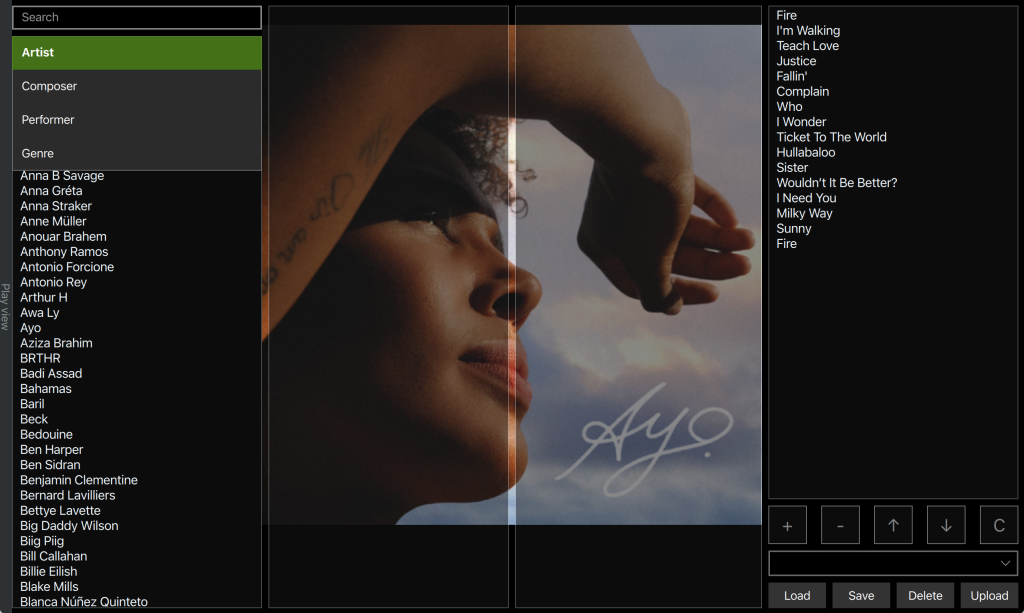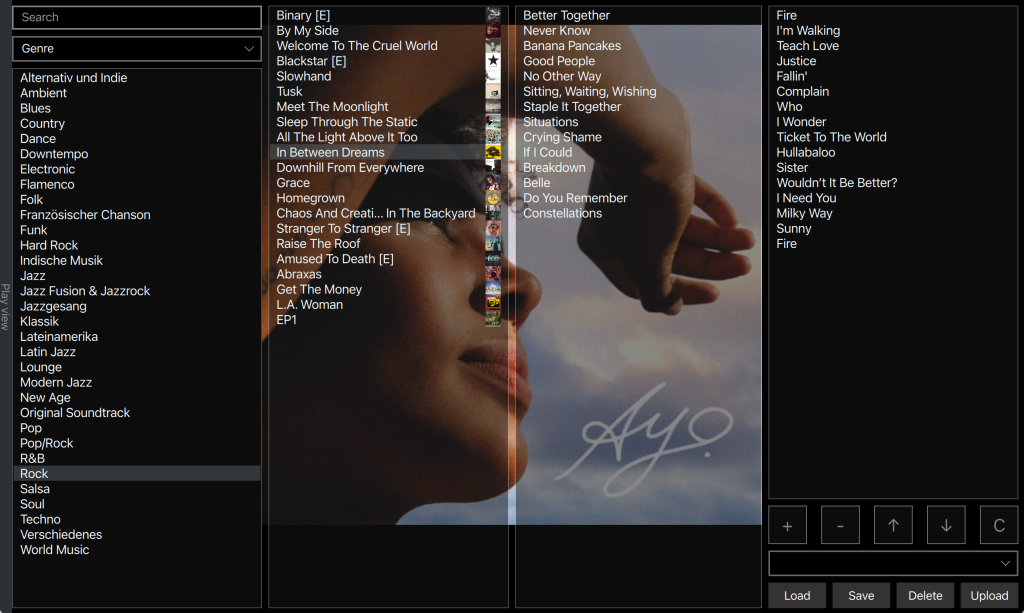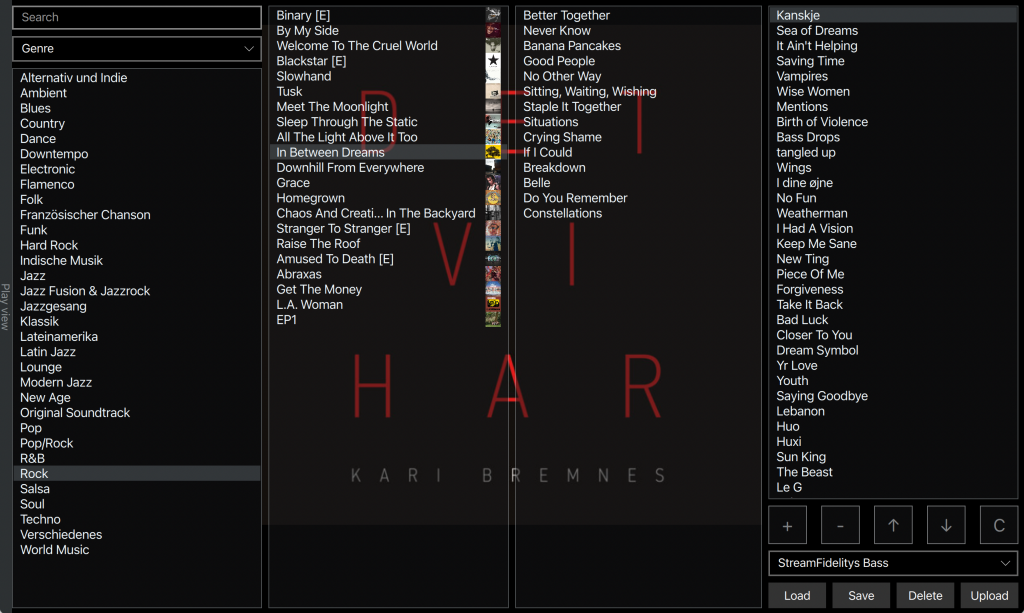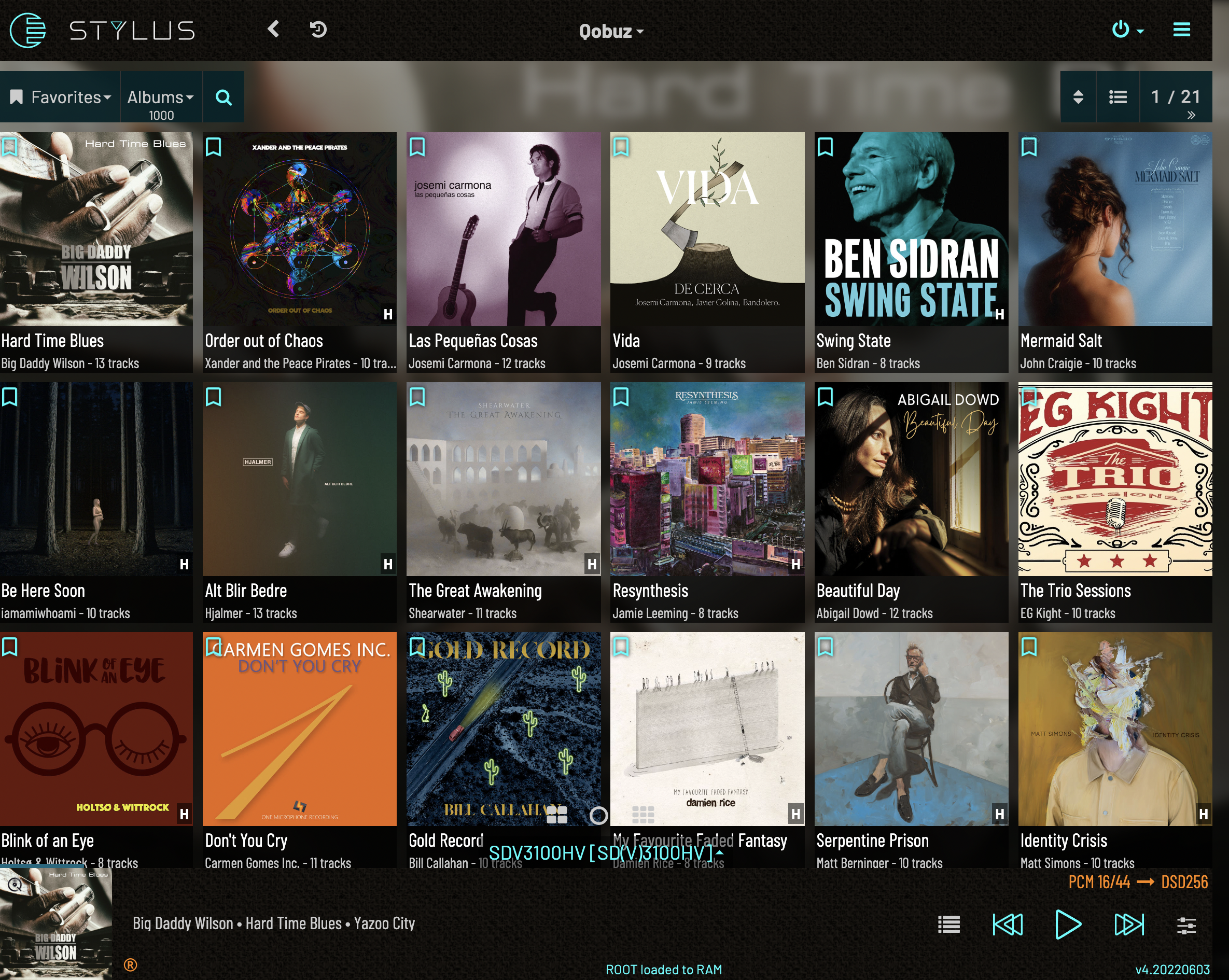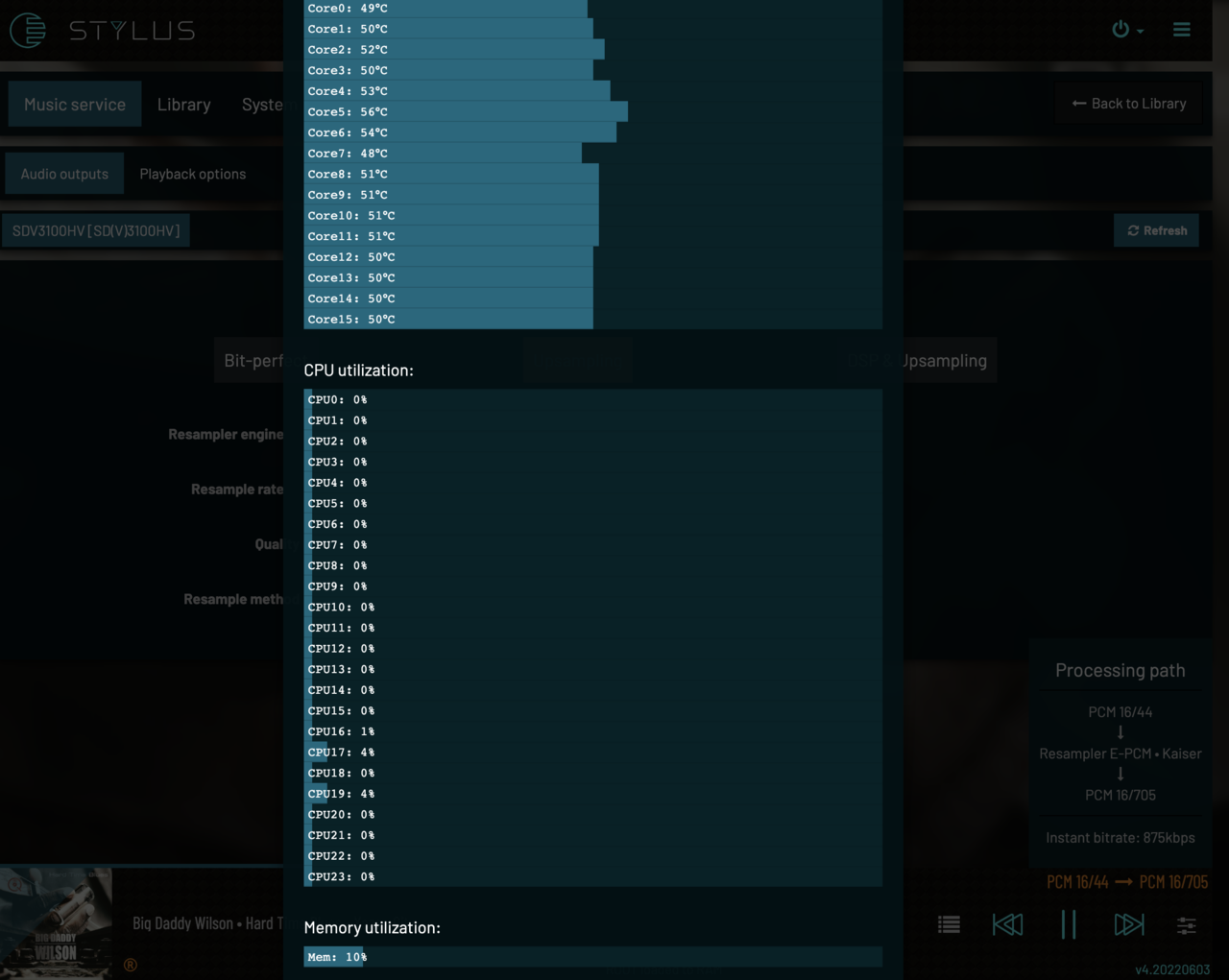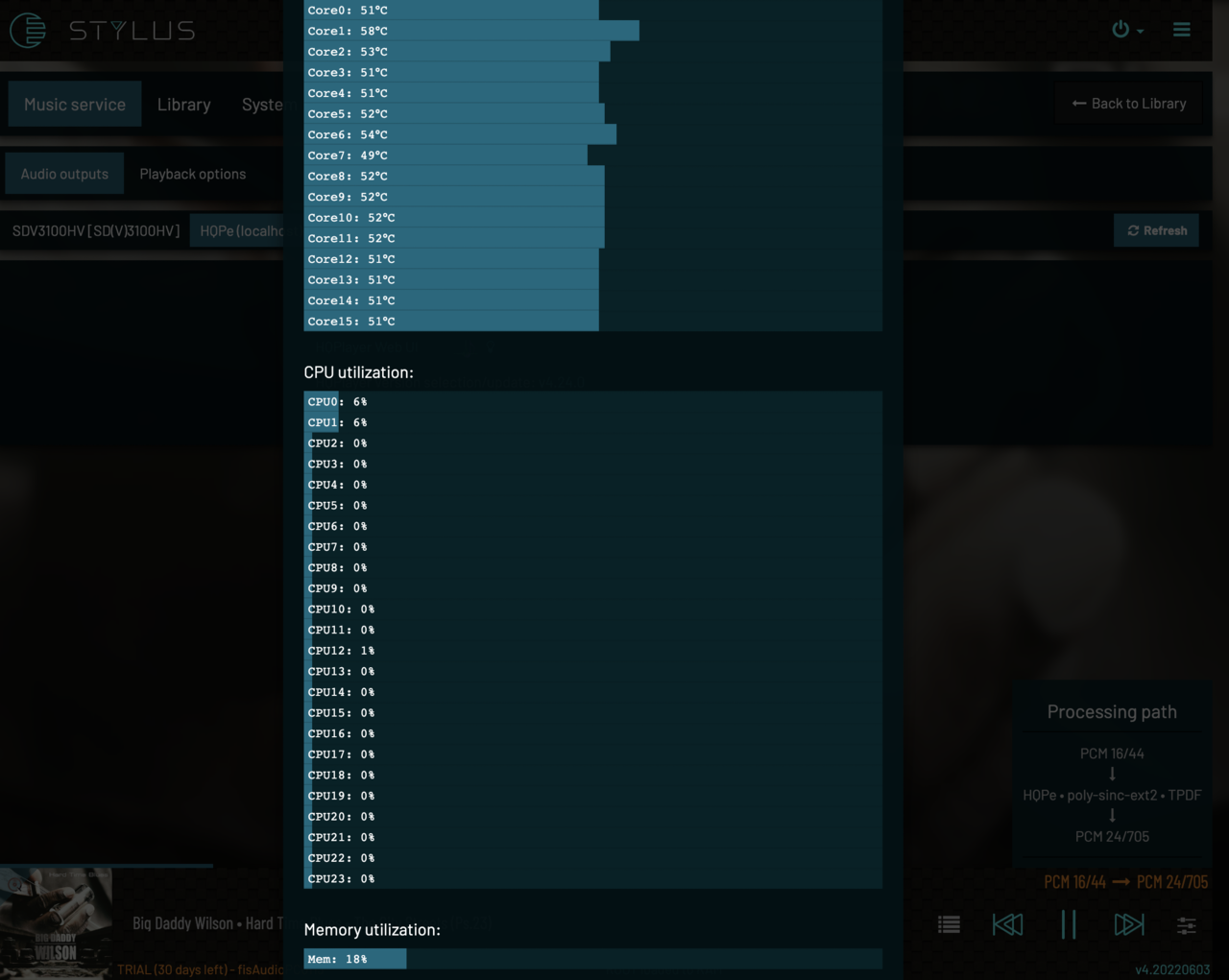Im letzten Newsletter wurde folgende Frage formuliert: Wird es einen fis Audio PC Intel 13. Generation Core (Raptor Lake) geben? Diese Frage kann ich jetzt beantworten: JA! Da ich sowieso am rumschrauben war habe ich einige Fotos gemacht, die ich für einen kleinen Leitfaden zum Selbstbau veröffentliche.
Im Gegensatz zur Konkurrenz haben wir nichts dagegen, wenn du den Audio PC selbst baust. Wir listen immer transparent alle Teile mit Herstellerlink auf, die wir verwenden. Allerdings geben wir beim Selbstbau natürlich keine Gewähr, dass alles richtig funktioniert. Denn ein bißchen Ahnung muss man schon haben, siehe auch dieser Beitrag: In eigener Sache – welchen Mehrwert bieten wir unseren Kunden?
Lüfterloses Gehäuse
Das Gehäuse HDPLEX H5 Version 3 eignet sich für die 12. und 13. Intel Generation hervorragend, da eine sehr gute passive Kühlung mit Heatpipes und einem massiven Kupferblock gegeben ist. Bevor es los geht besorge dir Schutzhandschuhe, ein Erdungskabel und eine Antistatik-Matte, damit die empfindlichen elektronischen Bauteile keinen Schaden nehmen.
Das Gehäuse ist schnell zusammengeschraubt, aber die Reihenfolge ist wichtig. Als erstes werden die Füße montiert, da sonst nach der Installation des Motherboards die Schraublöcher teilweise verdeckt sind. Ich empfehle die BF Magic Spacer Gerätefüße, die mit einer Kugel den fis Audio PC von der Unterlage entkoppeln.
Die Abstandshalter dienen für das Motherboard, damit die empfindliche Platine nicht direkt am Gehäuseboden aufliegt. Links und rechts können auch die Seitenwände montiert werden, aber Vorsicht! Die sind schnell falsch herum montiert.
CPU
Das Herz des fis Audio PCs ist natürlich der Prozessor. Ich verwende gern wegen der „Silizium Lotterie“ das jeweilige Flaggschiff. Bei Raptor Lake ist das der Intel® Core™ i9-13900K Prozessor. Diesmal verbaute ich die KF-Version, also ohne GPU (Grafikeinheit). Für die BIOS Einrichtung wird natürlich eine Grafikkarte benötigt. Aber später beim Musik abspielen nicht mehr und das spart wertvolle Energie und sorgt für weniger Störungen. Die Leistungen sind ziemlich ähnlich, siehe Benchmarkvergleich Intel Core i9-13900KF vs Intel Core i9-13900K. Für den nicht versierten Endkunden empfehle ich aber die K-Version (mit integrierter GPU), da es einfacher zu warten ist. Denn es gab noch eine kleine Überraschung, aber dazu komme ich später im Kapitel BIOS-Einstellungen.
Beim Kauf empfehle ich immer die Boxed-Version, auch wenn die Tray (Bulk)-Versionen preiswerter sind. Die Boxed-Variante (von englisch boxed für verschweißt oder verpackt) kommt komplett neu vom Hersteller und hat eine uneingeschränkte Herstellergarantie. Bei Tray-Versionen gilt nur eine eingeschränkte Garantie und es kann sich um Rückläufer handeln.
Es lohnt sich immer mit der Kamera Lupe die Pins zu kontrollieren. Da kann es schon mal Beschädigungen geben. Zu sehen sind übrigens 1.700 Pins, daher der Sockelname FCLGA1700 (ich habe es nicht nachgezählt).
Motherboard
Den grundsätzlichen Aufbau eines Motherboards kannst du in den Grundlagen Audio PC Hardware nachlesen. Ich habe mich für ein besonders hochwertiges von MSI MEG Z690 ACE entschieden. Der Nachfolger mit dem Chipsatz Z790 ist noch nicht verfügbar. Die Unterschiede zwischen den Chipsätzen sind jedoch zu vernachlässigen. Hochwertige Motherboards zeichnen sich durch
- eine potente Stromversorgung (hier DIRECT 19+1+2 PHASEN STROM DESIGN mit 105A),
- eine Platine in Serverqualität,
- eine hervorragende passive Kühlung (hier unter anderem mit Backplate und Kühlung der M.2 SSDs von beiden Seiten)
- und ein umfangreiches BIOS Menü
aus. Ich wunder mich manchmal, wie Selbstbauer am Motherboard sparen. Dabei ist es eine der wichtigsten Komponenten überhaupt.
Kommen wir zurück zur CPU. Auch bei einem hochwertigen Motherboard ist die Standard Sockelhalterung grenzwertig. Es gibt billige Blechteile mit einem Spannbügel. Beim Sockel FCLGA1700 kommt es zu allem Überfluss durch die Klemmvorrichtung zu einem leichten Verbiegen des ILM (Internal Loading Mechanism). Dies kostet einige Grad Kühlung. Siehe auch IgorsLAB: CPU-Temperaturen im Rahmen? Dafür gibt es als Ersatz zum Beispiel das Thermal Grizzly CPU Contact Frame (rechts im Bild). Leider kann die Verwendung zum Garantieverlust des Motherboards führen. Die Handhabung ist auch nicht so einfach, da die Schrauben nicht zu fest angezogen werden dürfen. Richtig montiert wird die CPU besser gekühlt.
Bei der Montage des massiven Kupferblocks musst du sorgfältig sein, damit die CPU und das Motherboard nicht beschädigt werden.
Die von HDPLEX beigefügte Wärmeleitpaste sollst du eher nicht verwenden, nimm lieber zum Beispiel eine ARCTIC MX-4 Wärmeleitpaste. Hier gilt „weniger ist mehr“. Die Heatpipes legst du dir vorher zurecht, sonst wird sich die Wärmeleitpaste überall verteilen, nur nicht da wo sie hingehört. Ein Fläschchen Isopropylalkohol ist unbedingt anzuraten.
Es gibt eine herstellerseitige Anordnung der Heatpipes und es gibt meine, wie auf dem Bild zu sehen ist. Meine Anordnung gibt die Wärme etwas gleichmäßiger an die Seitenwand ab (bilde ich mir zumindest ein).
SSD
Ich empfehle die M.2 Slots auf dem Motherboard zu nutzen. SATA Festplatten lehne ich aufgrund der hohen Latenzen, dem Kabelwirrwar und dem lauten SATA Controller (Electric noise) ab. Diesen deaktiviere ich im BIOS. Bewährt haben sich für das Betriebssystem die Intel Optane SSDs mit sehr geringen Latenzen, wie zum Beispiel:
Leider werden sie nicht mehr hergestellt, aber es gibt Restbestände. Vergiss nicht die Folien von den Wärmeleitpads zu entfernen. Auf dem Bild ist oben mittig auch die CPU zu sehen, die bereits mit der Wärmeleitpaste bestrichen wurde.
Auf der SSD hatte ich bereits das HQPlayer OS raufgespielt, siehe meine Anleitung für das Update des HQPlayer OS.
Gehäusefinish
Installiert habe ich links im Gehäuse noch das XILINX (Solarflare) XtremeScale X2522 Glasfaser Kit mit geringsten Latenzen und perfekter galvanischer Trennung. Der XILINX (Solarflare) XtremeScale X2522 Network Adapter muss gut gekühlt werden. Die Wärmeabfuhr erfolgt über Heatpipes über die linke Seitenwand.
An Arbeitsspeicher habe ich die G.Skill Trident Z5 schwarz DIMM Kit 32GB, DDR5-6000, CL30-40-40-96, on-die ECC mit sehr geringen CL-Latenzen von 10,00ns (Nanosekunden) verbaut. Siehe auch: Warum bieten wir auf einmal den fis Audio PC mit DDR5 an?
Die Stromzufuhr mit geringstem ripple noise ist natürlich auch sehr wichtig. Da gibt es für mich nichts besseres als aktuell das JCAT OPTIMO S ATX Netzteil. Leider ist es momentan ausverkauft. Die nächste Lieferung ist ab Januar 2023 angekündigt. Einige Infos dazu kannst du in diesem Newsletter nachlesen: Warum sind externe Netzteile für einen Audio PC besser?
Bei mir gibt es keinen Kabelverhau, sondern eine gut strukturierte Bauweise mit modular austauschbaren Komponenten, die auch noch sehr gut aussehen. Warum also nicht zeigen? Dafür gibt es als Ersatz des Alu-Gehäusedeckels das fis Audio PC Acrylglas. Es unterstützt darüber hinaus die passive Kühlung des fis Audio PCs.
So sieht es fertig aus. Bevor ich es in Betrieb nehmen konnte, mussten einige Probleme beseitigt werden. Siehe nächstes Kapitel BIOS.
BIOS
Das BIOS (Basic Input/Output System) bildet mit seinen vielen Einstellungsmöglichkeiten die Basis eines störungsfrei arbeitenden fis Audio PCs. Mittlerweile hat sich einiges an Know How angesammelt. Und so war ich mir sicher, dass der fis Audio PC wie immer sofort nach dem Aufbau in das BIOS Menü bootet. Denkste! Diesmal kam es zum Fehler und es ging nicht weiter. Die Ursache war schnell klar: es lag am veralteten BIOS, welches noch nicht mit dem Intel® Core™ i9-13900K Prozessor umgehen konnte.
Aktualisierung des BIOS mit Flash BIOS Taste
Da kein BIOS Menü verfügbar war, ging die Aktualisierung nur mit der rückseitigen Flash BIOS Taste. Bei Motherboards von ASUS hatte ich damit keine guten Erfahrungen gemacht. Bei MSI gelang es auf Anhieb. Dafür wird einfach auf der MSI Support Seite unter Treiber & Downloads die neueste BIOS Version heruntergeladen und auf einen USB Stick in das Root Verzeichnis (erste Ebene) gespeichert. Dort wird die Datei in MSI.ROM unbenannt.
Es gibt eine spezielle BIOS USB Buchse auf dem I/O Panel auf der Rückseite. Dort wird der USB Stick eingesteckt und die Flash BIOS Taste gedrückt. Jetzt hieß es nur nicht ungeduldig werden und abwarten. Wenn die Flash BIOS Taste blinkt ist alles in Ordnung und das Update wird geschrieben. Nach dem erfolgreichen flashen bootet das System automatisch. Mit der „Entf-Taste“ kann beim Booten das BIOS Menü aufgerufen werden. Hier ist die Ansicht im Expertenmodus (mit der „F7-Taste“ aufrufbar).
BIOS Einstellungen
In der BIOS Administration liegt mein Know How, welches unseren fis Audio PC Kunden zugute kommt. Deshalb erfolgen an dieser Stelle nur allgemeine Hinweise. Grundsätzlich unterscheide ich eine Low Power und eine High Power BIOS Administration. Bei Low Power wird das System soweit gedrosselt, dass zum Beispiel ein Keces P8 für die Stromzufuhr ausreicht. Das ist für einen reinen Serverbetrieb als NAS mit einem Roon Core nützlich. Bei High Power wird die Rechenleistung nach oben geschraubt. Es werden jedoch längst nicht alle Möglichkeiten genutzt, da der fis Audio PC lüfterlos ist. Es ist immer gut sehr hohe Reserven zu haben, weil es die Komponenten weniger stresst. Die High Power BIOS Einrichtung ermöglicht die Verwendung eines HQPlayers mit Upsampling auf DSD1024. Ergänzende Informationen findest du in unseren Grundlagen Audio PC Upsampling. Bei dieser Schwerstarbeit empfiehlt sich eine Stromversorgung mit dem JCAT OPTIMO S ATX Netzteil.
Grundlegende BIOS Einstellungen für den ungestörten Audio Betrieb:
- Abschalten nicht benötigter interner Komponenten wie zum Beispiel WLAN, Bluetooth oder SATA
- Falls vorhanden Einstellung des Solarflare Netzwerkadapters auf ultra low latencies
- Overclocking oder Underclocking je nach Einsatzzweck
- Hyper-Threading je nach Einsatzzweck
- Undervolting zur Energieeinsparung und Temparaturbegrenzung
- Begrenzung der Long und Short Duration Power Limits
- Begrenzung der CPU Temperatur
Betrieb des fis Audio PCs ohne Grafikkarte
Die nächste Überraschung kam mit dem Ausbau der Grafikkarte. Für die BIOS Administration verwende ich eine kostengünstige lüfterlose MSI N730K-2GD3H/LP Grafikkarte. Die soll nach dem Einrichten entfernt werden, zumal sie ordentlich heiß wird. Nun bootete das Motherboard nicht. Stattdessen wurde eine Fehlernummer angezeigt, dass eine „Konsole“ nicht angeschlossen war.
Zum Glück habe ich dann die richtige Einstellung im BIOS gefunden. In den erweiterten Einstellung gibt es das Eingabefeld VGA Detection, welche einfach auf „Ignore“ gesetzt wird.
Zusammenfassung
Du sparst viel Geld, wenn du den Audio PC selbst baust. Es könnte dich aber auch einige Nerven kosten. Die Bauteile erhältst du im (Online) Einzelhandel und die hochwertigen fis Audio Kabel erhältst du direkt bei meinem Geschäftspartner Bernd: PC-Line Kabelserie. Hier findest du ausgewähltes fis Audio PC Zubehör.
Wem das zuviel Mühe ist oder wer nicht das handwerkliche Geschick besitzt, bestellt bei uns. Hier kommst du zum fis Audio PC Konfigurator.
Die Investition in einen fis Audio PC lohnt sich. Im Gegensatz zu proprietären Lösungen kannst du jederzeit die Komponenten ändern und verbessern. Wenn du das Upsampling auf den High Power fis Audio PC verlagerst, wird dein DAC mit klanglichen Vorteilen entlastet.
Ich habe übergangsweise Musik mit meinem low Power fis Audio Server mit Roon Core gehört. Mein DAC T+A SDV 3100 HV ist Roon Ready und bekam per RAAT die Musik zugespielt. Das hörte sich richtig gut an. Kaum hatte ich den hier vorgestellten fis Audio PC angeschlossen, hörte ich auf einmal so viel mehr Details. Die Bässe gingen tiefer und waren vielschichtiger. Der Raum gewann an Tiefe und Breite. Oft ist es so, dass man nichts vermisst, bevor man nicht etwas besseres gehört hat.
Möglich macht das der HQPlayer mit den besten zur Zeit verfügbaren Filtern und Modulatoren. Mit diesen Algorithmen, die viel Rechenleistung erfordern, kannst du die Musik auf einmal leiser stellen, weil die Verdeckungseffekte abgenommen haben. Du hörst trotzdem alle Feinheiten. Unten im Bild wird die Musik im PCM-Format 96kHz/24Bit vom fis Audio PC mit dem HQPlayer auf DSD512 mit dem derzeit leistungsfähigsten DSD Modulator ASDM7ECv2 umgewandelt. Die CPU-Auslastung mit nur 15% beinhaltet sehr hohe Leistungsreserven und vermindert dadurch electrical noise. Der DAC arbeitet im NOS (Non Oversampling) und wird dadurch in der Reproduktion entlastet.
Möchtest du automatisch bei Neuigkeiten benachrichtigt werden? Dann melde dich an. Außer deiner E-Mail benötigen wir nichts und du kannst dich jederzeit wieder abmelden.